Gemakkelijkste manier om binnen enkele seconden een watermerk toe te voegen in Luminar 4
Wilt u uw foto's beschermen terwijl u uw merk promoot? Dan kun je ze het beste voorzien van een watermerk. De vraag is, welk programma is het beste hulpmiddel voor het toevoegen van een watermerk? Skylum creëerde het universele beeldbewerkingsprogramma Luminar, dat beschikbaar is voor Windows en macOS. Zowel stand-alone als plug-inversies van Adobe- en Apple-programma's kunnen Luminar gebruiken. Hiermee kunnen gebruikers een aangepast watermerk toevoegen en maken.
Het is niet heel moeilijk om een watermerk toe te voegen met Luminar, maar de procedure verschilt aanzienlijk van het gebruik van een fotobewerkingsprogramma. Met behulp van Luminar 4 laten we eens kijken hoe een watermerk toe te voegen in Luminar 4.
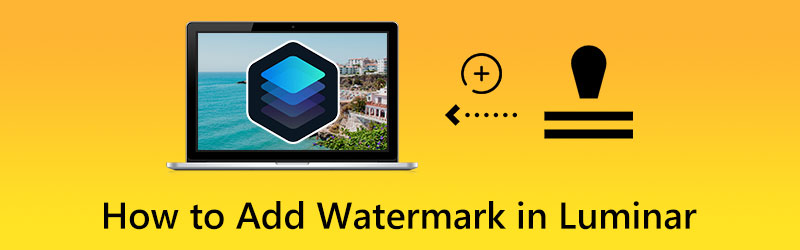
PAGINA INHOUD
Deel 1. Een watermerk toevoegen in Luminar
Voordat u een afbeelding naar het internet uploadt of er een afdruk van maakt, is het een goed idee om deze op de een of andere manier te brandmerken met een logo of een watermerk. U kunt een logo of watermerk toevoegen aan een foto door Luminar AI of Luminar 4. Laten we kennismaken met het proces van het laden van een foto of een gescande handtekening. In deze specifieke illustratie bestaat de afbeelding uit zwarte tekst bovenop een witte achtergrond.
Stap 1. Open de foto waaraan u een watermerk wilt toevoegen. Klik vervolgens op de + symbool bovenaan de Lagen paneel en selecteer Nieuwe afbeeldingslaag toevoegen...
Stap 2. Om een logo of watermerk op uw document toe te passen, navigeert u ernaar op uw harde schijf en klikt u op de Open knop. Klik nu met de rechtermuisknop op de miniatuur van het watermerk en kies Textuur in kaart brengen om de textuur te schalen.
Stap 3. Laten we daarna a toepassen Bochten filter naar de logolaag om het logo om te zetten in witte tekst op een zwarte achtergrond. Door de witte en zwarte punten om te keren, kunt u de curve omkeren.
Stap 4. Druk vervolgens op de Ctrl of Cmd + T om toegang te krijgen tot het Gratis transformatietool optie en schaal het watermerk. Druk op het slotpictogram in de infobalk om vervorming te voorkomen.
Stap 5. Wijzig ten slotte de positie en verklein het watermerk naar smaak. Raken Gedaan als je bent, heb je je gewenste uiterlijk en positie. Zo voegt u eenvoudig een watermerk toe in Luminar AI.
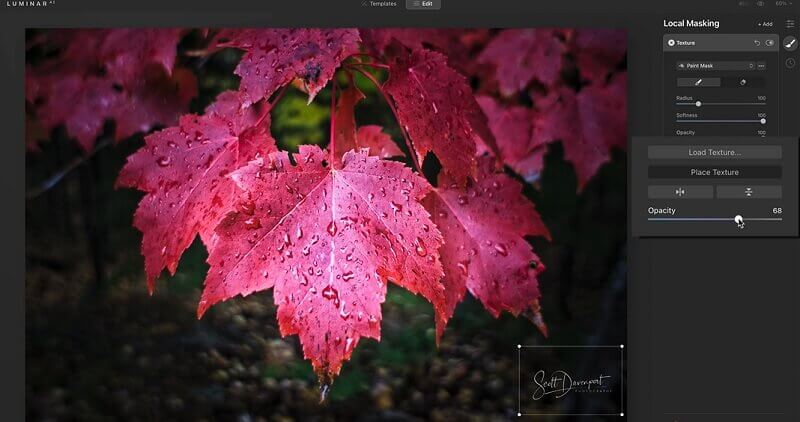
Deel 2. Snel een watermerk maken
Er gaat niets boven het ontdekken van het bericht van iemand anders dat jouw inhoud, afbeeldingen, afbeeldingen, kleurenpaletten of zelfs algemene ideeën bevat. Hoewel het geven van fotocredit tegenwoordig de juiste etiquette is, zijn er betere manieren om online te gaan dan het eersysteem, vooral als het gaat om uw zakelijke creaties. Leer hoe u uw eigen watermerken kunt maken om uw creatieve visies te beschermen.
1. Zoek een logo of maak een handtekening
Navigeer eerst en vooral naar uw harde schijf en zoek naar een logo of handtekening die u als watermerk wilt gebruiken. Het is het beste om iets te kiezen dat eenvoudig is. Je hebt ook iets nodig dat gemakkelijk kan worden gelezen, zelfs als het vervaagd en verkleind is. Sommige bedrijven kiezen ervoor om alleen tekst in hun logo's te gebruiken, terwijl andere kiezen voor ontwerpen die helemaal geen tekst bevatten.
2. Verwijder de achtergrond van het logo of de handtekening
De volgende stap is het verwijderen van de achtergrond van een logo of handtekening. In dit geval hebt u een programma nodig om u te helpen de achtergrond te verwijderen. U kunt erop vertrouwen Vidmore Achtergrondverwijderaar. Dit programma is een webgebaseerd hulpprogramma waarmee u direct en effectief de achtergrond van uw logo of handtekening kunt verwijderen. Hier is de stapsgewijze handleiding voor het maken van een achtergrondloos logo of handtekening met dit programma.
Stap 1. Bezoek de officiële website van het programma met elke gewenste browser. Typ nu vanuit de adresbalk van uw browser de naam van het programma. U kunt ook gewoon de link hier aanvinken om rechtstreeks naar de website te gaan.
Stap 2. Klik op de Portret uploaden knop of zet uw bestand neer in het uploadgebied om uw geselecteerde foto te laden.
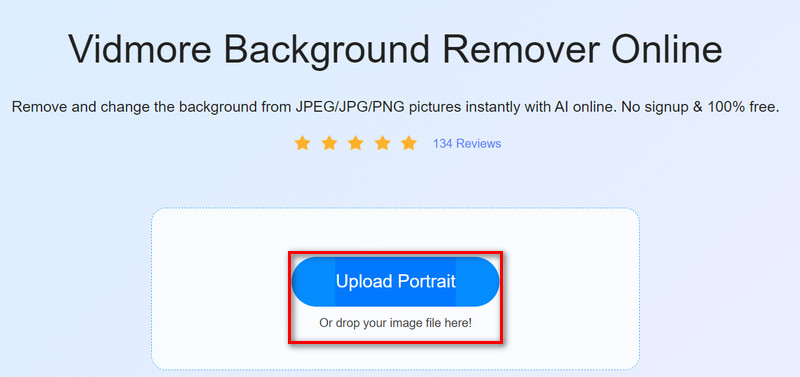
Stap 3. De ... gebruiken Houden volgt u het deel van de foto dat u wilt behouden. Met deze actie wordt het niet-gevolgde gedeelte van de foto verwijderd. Als u ervoor kiest om de achtergrond zelf te verwijderen, kunt u de Wissen optie.
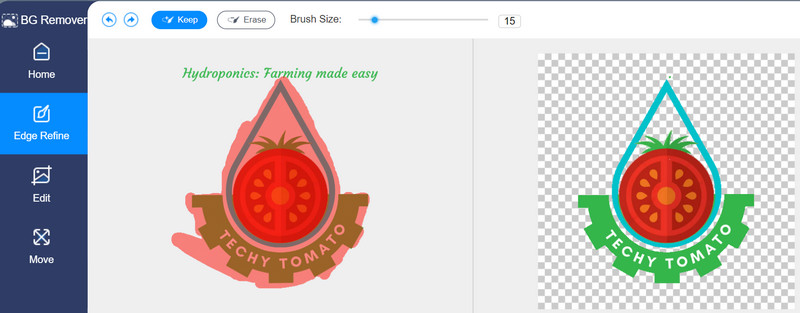
3. Wijzig de maat
Het is belangrijk om de juiste maat voor je foto te kiezen. Daarom is het wijzigen van de grootte na bewerking inbegrepen. Ga met hetzelfde programma naar de Bewerk tabblad in de linkerzijbalk en pas het formaat van de foto aan met behulp van de formaatgrepen. Als je klaar bent, druk je op de Downloaden knop om een kopie van de bewerkte foto te krijgen.
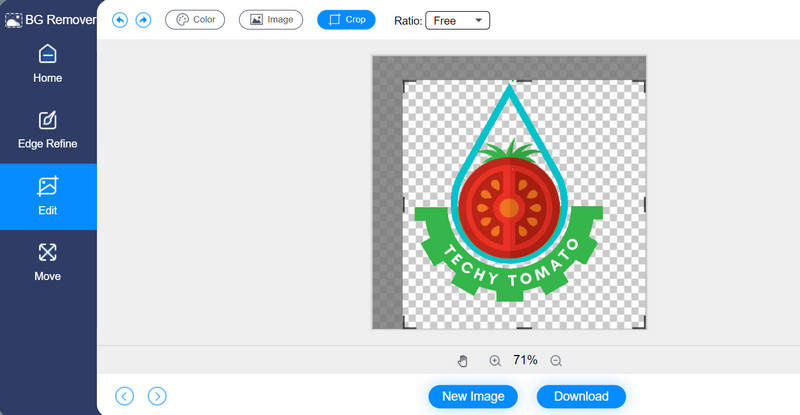
Deel 3. Veelgestelde vragen over het toevoegen van een watermerk in Luminar
Hoe maak je een watermerk in Luminar?
Om een watermerk in Luminar te maken, moet je het programma naar het programma uploaden en naar het tabblad Bewerken gaan. Ga vervolgens naar het Licht om de temperatuur, het slimme contrast, enz. Aan te passen. Daarna wil je de achtergrond zwart maken en de tekst wit door te spelen met het Curves-effect. Wijzig vervolgens het formaat van het watermerk via de optie Compositie
Kan ik een watermerk voor video's maken?
Ja. De hierboven genoemde programma's en procedures kunnen ook helpen bij het maken van een watermerk voor video's. Met andere woorden, ze werken voor zowel video's als afbeeldingen. Je leest het goed. Het proces van het maken van een watermerk voor video's en afbeeldingen is hetzelfde. Na het maken kunt u het watermerk opnemen met een video-editor
Hoe kan ik het watermerk van een foto verwijderen?
Hoewel er een manier is om een watermerk te maken en aan een foto toe te voegen, is er ook een manier om watermerken te verwijderen. Voor een online optie kunt u vertrouwen op Free Watermark Remover Online. Als u nu een offline en professionele tool wilt, komt Photoshop van pas
Gevolgtrekking
Als je van leren houdt hoe watermerk toe te voegen in Luminar, zal de tutorial je helpen. Aan de andere kant is er een manier om een aangepast watermerk te maken, die ook in deze tutorial wordt gegeven. Daarom kunt u ervoor kiezen om watermerken toe te voegen aan uw favoriete foto's die u wilt beschermen of om uw merk eenvoudig online te promoten met uw eigen gemaakte watermerken.



